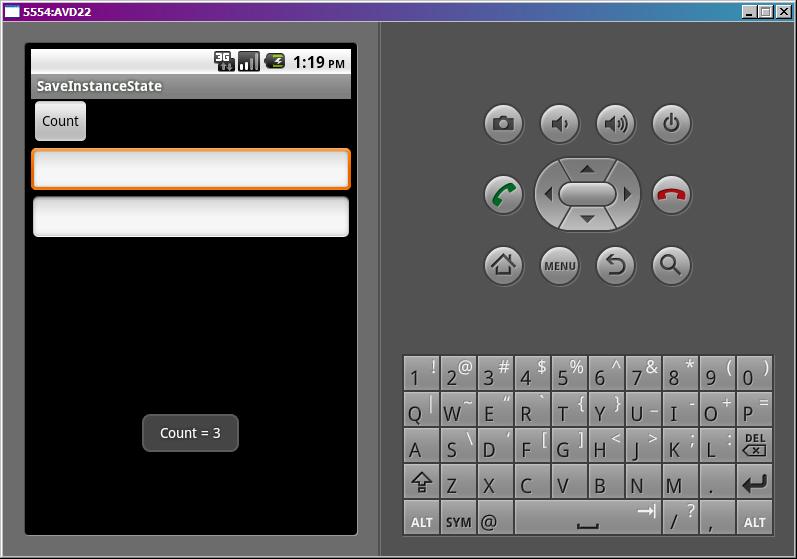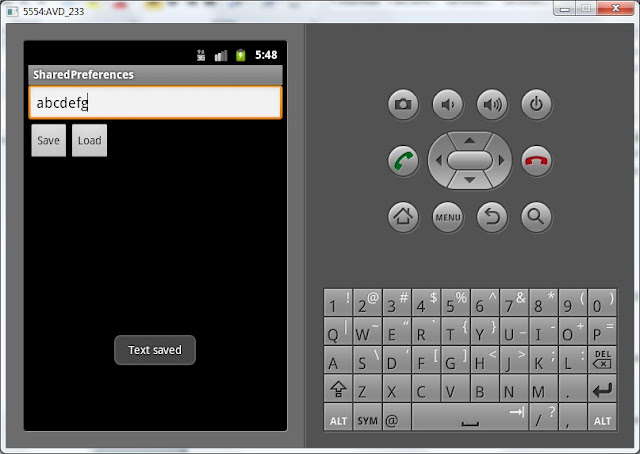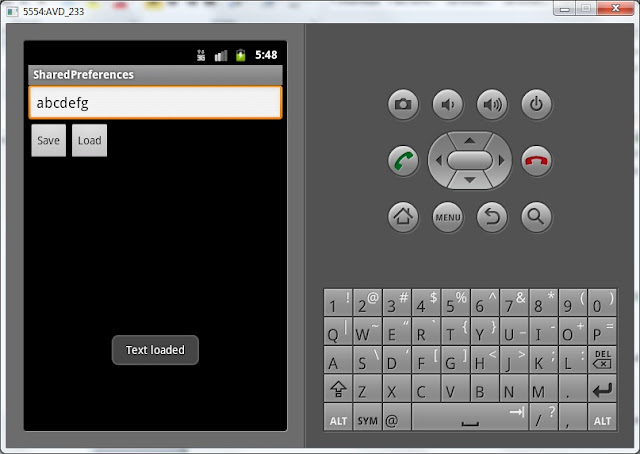Сохраняем настройки
Введение
Очень часто требуется сохранить какие-то настройки. Простой пример — девочка с удовольствим пользовалась нашей программой Счётчик ворон и вертела головой в поисках очередной птицы. Но вот незадача — когда девочка вечером закрывала своё приложение, то на следующий день счётчик обнулялся. А так хотелось узнать, сколько ворон можно насчитать за месяц. Но однажды в дождливый осенний день она встретила рыжее чудо. Впрочем, это уже совсем другая история.
Самый простой способ, который приходит в голову — сбросить данные в файл, а при запуске приложения считывать необходимые данные из файла. Второй вариант — работать с базой данных и хранить настройки там.
Рассмотрим сначала второй вариант. Хранить данные в базе данных не всегда оправдано, если данных не слишком много, они простые и нам не нужно анализировать данные на предмет, сколько мышек поймал котик в прошлом году и сколько часов он спал в январе и феврале.
Первый вариант с файлами хорош, например, для сохранения больших текстовых заметок. Естественно, и для простых данных мы тоже можем использовать файлы. Записали что-то в файл, а потом открыли его и считали данные.
На самом деле нет необходимости изобретать свой велосипед и придумывать свою структуру для хранения данных. В Android существует класс SharedPreferences (Общие настройки), разработанный специально для этих целей. Приложение автоматически создаёт файл в своей папке и хранит простые данные в виде «ключ — значение». Весь процесс создания, открытия, чтения файла оптимизирован и избавляет вас от головной боли.
Общие настройки поддерживают базовые типы boolean, String, float, long и int, что делает их идеальным средством для быстрого сохранения значений по умолчанию, переменных экземпляра класса, текущего состояния UI и пользовательских настроек. Они чаще всего используются для обеспечения постоянства данных между пользовательскими сессиями и доступа к ним компонентов приложения.
Сохранение значений параметров
Если у вас сохранился старый проект по подсчёту ворон, то можете снова его открыть и добавить новый код. Либо заново создайте проект по памяти, заодно проверите, как усвоили урок и сможете ли вы самостоятельно создать проект с нуля, не заглядывая на сайт за подсказкой.
Создаём переменную, представляющую экземпляр класса SharedPreferences, который отвечает за работу с настройками:
Вы передаёте в указанный метод getSharedPreferences() имя вашего файла (файл будет создан автоматически) и стандартное разрешение по умолчанию MODE_PRIVATE — только приложение имеет доступ к настройкам. Если вам необходимо, вы можете создать несколько подобных файлов настроек.
Немного опередим события и представим, что приложение запущено, и мы считаем ворон весь день. Когда мы закрываем приложение, то нам необходимо сохранить информацию в «Общих настройках». Обычно для этих целей используют методы onPause() или onStop().
Чтобы внести изменения в настройки, нужно использовать класс SharedPreferences.Editor. Получить объект Editor можно через вызов метода edit() объекта SharedPreferences. После того, как вы внесли все необходимые изменения, вызовите метод apply(), чтобы изменения вступили в силу.
Теперь при закрытии программы значение счётчика автоматически запишется в файл. При повторном запуске приложения нам уже не нужно инициализировать счётчик со значением 0. Мы можем прочитать сохранённое значение и использовать его для счётчика, чтобы продолжить подсчёт. Сделаем это в методе onResume().
Мы проверяем сначала наличие ключа APP_PREFERENCES_COUNTER, а затем извлекаем из ключа его значение.
Вот и всё. Небольшие изменения в коде сделали программу продвинутой. Теперь вы можете спокойно закрывать и открывать программу, ваши данные не будут потеряны. При желании вы можете добавить кнопку для сброса счётчика. Это вам в качестве домашнего задания.
В теории показаны дополнительные примеры и даны подробные сведения об использовании «Общих настроек». Вам следует хорошенько разобраться в этом механизме, так как он часто используется на практике. Более того, некоторые программисты предпочитают использовать «Общие настройки» вместо базы данных, если это позволяет логика программы, так как это работает быстрее и потребляет меньше ресурсов. Выбор за вами.
Вместо послесловия
Не волнуйтесь, с котёнком всё в порядке. Девочка подобрала его и принесла домой. И добрая девочка по-прежнему пользуется нашей программой «Счётчик ворон». Наверное, биологом станет или ветеринаром.
При написании статьи использовались иллюстрации Рины З..
Источник
Полный список
— сохраняем данные при повороте экрана
Теорию по этому вопросу можно почитать тут. Я здесь вкратце дам вольный перевод.
Когда работа Activity приостанавливается(onPause или onStop), она остается в памяти и хранит все свои объекты и их значения. И при возврате в Activity, все остается, как было. Но если приостановленное Activity уничтожается, например, при нехватке памяти, то соответственно удаляются и все его объекты. И если к нему снова вернуться, то системе надо заново его создавать и восстанавливать данные, которые были утеряны при уничтожении. Для этих целей Activity предоставляет нам для реализации пару методов: первый позволяет сохранить данные – onSaveInstanceState, а второй – восстановить — onRestoreInstanceState.
Эти методы используются в случаях, когда Activity уничтожается, но есть вероятность, что оно еще будет востребовано в своем текущем состоянии. Т.е. при нехватке памяти или при повороте экрана. Если же вы просто нажали кнопку Back (назад) и тем самым явно сами закрыли Activity, то эти методы не будут выполнены.
Но даже если не реализовать эти методы, у них есть реализация по умолчанию, которая сохранит и восстановит данные в экранных компонентах. Это выполняется для всех экранных компонентов, у которых есть ID.
Создадим простое приложение, чтобы протестить все эти тезисы. Посмотрим, в какой момент вызываются эти методы, попробуем в них что-нить сохранить. Также убедимся, что необходимо вызывать соответствующие методы супер-класса, чтобы сохранялись данные экранных компонентов.
Т.к. нам надо будет поворачивать экран, используйте при разработке Android 2.2. В AVD с версией 2.3 поворот глючит.
Project name: P0701_SaveInstanceState
Build Target: Android 2.2
Application name: SaveInstanceState
Package name: ru.startandroid.develop.p0701saveinstancestate
Create Activity: MainActivity
В strings.xml пропишем тексты:
В main.xml нарисуем кнопку и пару полей для ввода текста:
Обратите внимание, что второй EditText без ID.
В MainActivity будем вызывать все методы Lifecycle и два вышеописанных:
В каждом из них пишем лог, чтобы отследить последовательность вызовов. Метод onclick пока не реализуем.
Все сохраним и запустим. Введем в текстовые поля какие-нить данные:
и повернем экран CTRL+F12.
Данные в первом поле сохранились при повороте, а во втором пропали. Это произошло потому, что дефолтовые методы сохранения/восстановления умеют работать только с компонентами, которые имеют ID. Посмотрим лог.
Эти три метода выполнились при запуске.
Затем мы повернули экран:
onSaveInstanceState
onPause
onStop
onDestroy
onCreate
onStart
onRestoreInstanceState
onResume
Первым делом вызывается onSaveInstanceState, здесь нам надо будет реализовывать сохранение своих данных. Далее идет уничтожение Activity (onPause, onStop, onDestroy) и создание нового onCreate, onStart. И перед onResume вызывается метод восстановления данных – onRestoreInstanceState.
Последовательность мы рассмотрели — сохраняются данные перед onPause, а восстанавливаются перед onResume. Попробуем теперь что-нибудь сохранить и восстановить. У нас на экране есть кнопка, будем по ее нажатию увеличивать счетчик нажатий на единицу и выводить всплывающее сообщение с итоговым кол-вом нажатий. Переменная cnt у нас уже есть. Реализуем onclick:
Повернем эмулятор обратно в вертикальную ориентацию. Запустим приложение, и жмем на кнопку Count. Видим сообщение с кол-вом нажатий. Нажмем еще несколько раз, получим, например 5.
Теперь повернем экран и снова нажмем кнопку.
Мы видим, что счетчик сбросился.
Это произошло потому, что текущий объект Activity был уничтожен и потерял значения всех переменных, в том числе и cnt. При создании нового Activity значение cnt равно 0 и отсчет пошел заново. Давайте это пофиксим. Реализуем метод сохранения onSaveInstanceState:
В объект outState мы пишем значение переменной cnt. Механизм аналогичен помещению данных в Intent.
Метод восстановления onRestoreInstanceState:
Из savedInstanceState вытаскиваем значение и помещаем в переменную cnt. Теперь при уничтожении и воссоздании Activity переменная cnt сохранит свое значение, и наш счетчик продолжит работать.
Проверим. Вернем AVD в вертикальную ориентацию. Все сохраним, запустим приложение. Понажимаем на кнопку, немного накрутим счетчик
и поворачиваем экран.
Жмем снова кнопку
счетчик не сбросился, а продолжил увеличиваться с последней позиции.
Итак, методы onSaveInstanceState и onRestoreInstanceState по дефолту сохраняют данные в экранных компонентах. Если мы реализуем их самостоятельно, то вызываем методы супер-класса и пишем свой код для своих переменных. Ради интереса, можете попробовать убрать вызовы методов суперкласса из onSaveInstanceState и onRestoreInstanceState. Данные в текстовом поле перестанут сохраняться при повороте экрана.
Кроме метода onRestoreInstanceState, доступ к сохраненным данным также можно получить в методе onCreate. На вход ему подается тот же самый Bundle. Если восстанавливать ничего не нужно, он будет = null.
Есть еще один полезный механизм сохранения данных. Android дает нам возможность сохранить ссылку на какой-либо объект и вернуть ее в новый созданный Activity. Для этого существуют методы:
onRetainNonConfigurationInstance – в нем мы сохраняем ссылку, передавая ее на выход (return) метода
Т.е., например, у нас есть какой то объект myObj (класс MyObject) и нам надо сохранить ссылку на него при повороте экрана.
Мы реализуем в Activity метод onRetainNonConfigurationInstance:
Этот метод будет вызван перед уничтожением Activity. От нас требуется дать на выход этому методу наш объект, который надо сохранить.
А, при создании нового Activity, в onCreate (например) мы используем метод getLastNonConfigurationInstance:
Мы получили обратно объект класса Object и привели его к нашему классу MyObject.
На следующем уроке:
— используем Preferences для работы с настройками приложения
Присоединяйтесь к нам в Telegram:
— в канале StartAndroid публикуются ссылки на новые статьи с сайта startandroid.ru и интересные материалы с хабра, medium.com и т.п.
— в чатах решаем возникающие вопросы и проблемы по различным темам: Android, Kotlin, RxJava, Dagger, Тестирование
— ну и если просто хочется поговорить с коллегами по разработке, то есть чат Флудильня
— новый чат Performance для обсуждения проблем производительности и для ваших пожеланий по содержанию курса по этой теме
Источник
Полный список
— хранение данных с помощью Preferences
Хватит об Intent и Activity. Поговорим о хранении данных. В Android есть несколько способов хранения данных:
Preferences — в качестве аналогии можно привести виндовые INI-файлы
SQLite — база данных, таблицы
обычные файлы — внутренние и внешние (на SD карте)
Мы начнем с самого простого – Preferences. Значения сохраняются в виде пары: имя, значение. Так же, как и например extras в Intent.
Разработаем приложение. В нем будет поле для ввода текста и две кнопки – Save и Load. По нажатию на Save мы будем сохранять значение из поля, по нажатию на Load – загружать.
Project name: P0331_SharedPreferences
Build Target: Android 2.3.3
Application name: SharedPreferences
Package name: ru.startandroid.develop.p0331sharedpreferences
Create Activity: MainActivity
Откроем main.xml и создадим такой экран:
Поле ввода и две кнопки.
Теперь пишем код в MainActivity.java:
Определение элементов экрана, присвоение обработчиков и реализация onClick – тут все понятно и как обычно. Нам интересны методы, которые мы вызываем в onClick
saveText – сохранение данных. Сначала с помощью метода getPreferences получаем объект sPref класса SharedPreferences, который позволяет работать с данными (читать и писать). Константа MODE_PRIVATE используется для настройки доступа и означает, что после сохранения, данные будут видны только этому приложению. Далее, чтобы редактировать данные, необходим объект Editor – получаем его из sPref. В метод putString указываем наименование переменной – это константа SAVED_TEXT, и значение – содержимое поля etText. Чтобы данные сохранились, необходимо выполнить commit. И для наглядности выводим сообщение, что данные сохранены.
loadText – загрузка данных. Так же, как и saveText, с помощью метода getPreferences получаем объект sPref класса SharedPreferences. MODE_PRIVATE снова указывается, хотя и используется только при записи данных. Здесь Editor мы не используем, т.к. нас интересует только чтение данных. Читаем с помощью метода getString – в параметрах указываем константу — это имя, и значение по умолчанию (пустая строка). Далее пишем значение в поле ввода etText и выводим сообщение, что данные считаны.
Все сохраняем, запускаем приложение.
Для начала, давайте убедимся, что сохранение в принципе нужно. Введите какой-нить текст в поле ввода
и не нажимая кнопку Save закройте приложение кнопкой Назад.
Теперь найдите приложение в общем списке приложений эмулятора
и запустите снова.
Поле ввода пустое. То, что мы вводили – пропало при закрытии программы. Нажатие на Load тоже ничего не даст – мы ничего не сохраняли.
Давайте попробуем сохранять. Снова введите значение и нажмите Save.
Значение сохранилось в системе.
Теперь закроем приложение (Назад), снова откроем и нажмем Load. Значение считалось и отобразилось.
Давайте сделаем так, чтобы сохранение и загрузка происходили автоматически при закрытии и открытии приложения и не надо было жать кнопки. Для этого метод loadText будем вызывать в onCreate.
(Добавляете только строку 8)
а метод saveText — в onDestroy
Все сохраним, запустим. Теперь можно вводить данные, закрывать приложение, снова открывать и данные не потеряются. Кнопки Save и Load также работают. В какой момент сохранять данные в ваших приложениях – решать только вам. По нажатию кнопки, при закрытии программы или еще по какому-либо событию. Главное – теперь вы это умеете.
Еще немного слов по этой теме.
Preferences-данные сохраняются в файлы и вы можете посмотреть их. Для этого в Eclipse откройте меню Window > Show View > Other и выберите Android > File Explorer. Отобразилась файловая система эмулятора.
Открываем папку data/data/ru.startandroid.develop.p0331sharedpreferences/shared_prefs и видим там файл MainActivity.xml. Если его выгрузить на комп и открыть — увидим следующее:
Все верно, имя — saved_text и значение — abcdefg.
Обратите внимание, что в пути к файлу используется наш package.
Теперь разберемся, откуда взялось наименование файла MainActivity.xml. Кроме метода getPreferences, который мы использовали, есть метод getSharedPreferences. Он выполняет абсолютно те же функции, но позволяет указать имя файла для хранения данных. Т.е., например, если бы мы в saveText использовали для получение SharedPreferences такой код:
То данные сохранились бы в файле MyPref.xml, а не в MainActivity.xml.
Теперь если мы посмотрим исходники метода getPreferences, то видим следующее:
Используется метод getSharedPreferences, а в качестве имени файла берется имя класса текущего Activity. Отсюда и появилось имя файла MainActivity.xml.
— используете getPreferences, если работаете с данными для текущего Activity и не хотите выдумывать имя файла.
— используете getSharedPreferences, если сохраняете, например, данные — общие для нескольких Activity и сами выбираете имя файла для сохранения.
Кстати, в File Explorer вы можете видеть юниксовые rwx-права доступа к файлу. Попробуйте при сохранении данных использовать не MODE_PRIVATE, а MODE_WORLD_READABLE или MODE_WORLD_WRITEABLE и посмотрите, как будут меняться права.
Полный код MainActivity.java:
На следующем уроке:
— хранение данных с помощью SQLite
Присоединяйтесь к нам в Telegram:
— в канале StartAndroid публикуются ссылки на новые статьи с сайта startandroid.ru и интересные материалы с хабра, medium.com и т.п.
— в чатах решаем возникающие вопросы и проблемы по различным темам: Android, Kotlin, RxJava, Dagger, Тестирование
— ну и если просто хочется поговорить с коллегами по разработке, то есть чат Флудильня
— новый чат Performance для обсуждения проблем производительности и для ваших пожеланий по содержанию курса по этой теме
Источник